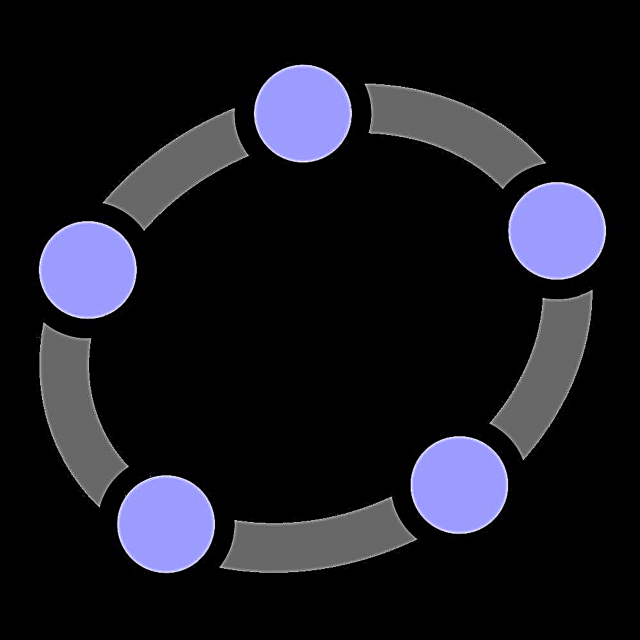נעץ ויסריכט אַקיאַפּייז אַ וויכטיק אָרט אין די סאָרטירונג פון ASUS פּראָדוקטן. ביידע בודזשעט סאַלושאַנז און מער אַוואַנסירטע אָפּציעס זענען דערלאנגט. די רט-נ 14 ו ראַוטער געהערן צו די יענער קאַטעגאָריע: אין דערצו צו די נייטיק פאַנגקשאַנאַליטי פון די יקערדיק ראַוטער, עס איז די פיייקייט צו פאַרבינדן צו די אינטערנעט דורך אַ וסב מאָדעם, אָפּציעס פֿאַר ווייַט אַקסעס צו אַ היגע דיסק און וואָלקן סטאָרידזש. דאָך מוזן זיין קאַנפיגיערד אַלע די פאַנגקשאַנז פון די ראַוטער, וואָס מיר וועט זאָגן איר איצט.
פּלייסמאַנט און קשר פון אַ ראַוטער
איר דאַרפֿן צו אָנהייבן ארבעטן מיט די ראַוטער דורך טשוזינג דעם אָרט און דעמאָלט קאַנעקטינג די מיטל צו די קאָמפּיוטער.
- די אָרט פון די מיטל מוזן זיין סעלעקטעד לויט די פאלגענדע קרייטיריאַ: ינשורינג די מאַקסימום קאַווערידזש געגנט; פעלן פון מקורים פון ינטערפיראַנס אין די פאָרעם פון בלועטאָאָטה דעוויסעס און ראַדיאָ פּעריפעראַלס; פעלן פון מעטאַל באַריערז.
- ווען איר האָט רעכענען אויס דעם אָרט, פאַרבינדן די מיטל צו אַ מאַכט מקור. דערנאָך פאַרבינדן די קאַבלע פון די שפּייַזער צו די וואַן קאַנעקטער, און דעמאָלט פאַרבינדן די ראַוטער און די קאָמפּיוטער מיט אַ עטהערנעט קאַבלע. כל פּאָרץ זענען געחתמעט און אנגעצייכנט, אַזוי איר וועט באשטימט נישט מישן עפּעס אַרויף.
- איר וועט אויך דאַרפֿן צו צוגרייטן אַ קאָמפּיוטער. גיין צו די קאַנעקשאַן סעטטינגס, געפֿינען די היגע געגנט און רופן די פּראָפּערטיעס. אין די פּראָפּערטיעס, אָפּציע אָפּציע "TCP / IPv4", ווו געבן אָטאַמאַטיק קאַבאָלע פון ווענדט.

לייענען מער: ווי צו שטעלן אַ היגע קשר אויף Windows 7
ווען איר זענט פאַרטיק מיט די פּראָוסידזשערז, פאָרזעצן צו קאַנפיגיער די ראַוטער.
קאַנפיגיער ASUS RT-N14U
אָן ויסנעם, אַלע נעץ דעוויסעס זענען קאַנפיגיערד דורך טשאַנגינג די פּאַראַמעטערס אין די וועב פירמוואַרע נוצן. די אַפּלאַקיישאַן זאָל זיין געעפנט דורך אַ פּאַסיק אינטערנעט בלעטערער: שרייַבן די אַדרעס אין די שורה192.168.1.1און גיט אַרייַן אָדער קנעפּל "גוט", און ווען די שפּריכוואָרט פּאָזיציע קעסטל איז ארויס, אַרייַן די וואָרט אין ביידע שפאלטןadmin.
ביטע טאָן אַז מיר האָבן געגעבן פעליקייַט פּאַראַמעטערס אויבן - אין עטלעכע ריוויזשאַנז פון די מאָדעל, דער דערלויבעניש דאַטן קען זיין אַנדערש. די ריכטיק נאמען און שפּריכוואָרט קענען זיין געפֿונען אויף די סטיקער אויף די צוריק פון די ראַוטער.
די ראַוטער אין קשיא איז פליסנדיק די לעצטע פירמוואַרע ווערסיע באקאנט ווי ASUSWRT. מיט דעם צובינד איר קענען קאַנפיגיער די פּאַראַמעטערס אין אָטאַמאַטיק אָדער מאַנואַל מאָדע. מיר שילדערן ביידע.
שנעל סעטאַפּ נוצן
דער ערשטער מאָל איר פאַרבינדן די מיטל צו אַ קאָמפּיוטער, די שנעל סעטאַפּ סטאַרץ אויטאָמאַטיש. אַקסעס צו דעם נוצן קענען אויך זיין באקומען פון די הויפּט מעניו.
- אין די באַגריסונג פֿענצטער, גיט גיי צו.
- אין דער איצטיקער בינע, איר זאָל טוישן די אַדמיניסטראַטאָר דאַטן פֿאַר ענטערינג די נוצן. עס איז קעדייַיק צו נוצן די פּאַראָל מער רילייאַבלי: אין מינדסטער 10 אותיות אין די פאָרעם פון נומערן, לאַטייַן אותיות און פּונקטואַציע מאַרקס. אויב איר האָט שוועריקייטן צו געפֿינען אַ קאָמבינאַציע, איר קענט נוצן די פּאַראָל גענעראַטאָר אויף אונדזער וועבזייטל. איבערחזרן די קאָד קאָמבינאַציע און דאַן דריקן "קומענדיקע".
- איר דאַרפֿן צו סעלעקטירן דעם אָפּערייטינג מאָדע פון די מיטל. אין רובֿ פאלן, איר זאָל טאָן די אָפּציע "ווירעלעסס ראָוטער מאָדע".
- סעלעקטירן דעם טיפּ פון קשר וואָס דיין שפּייַזער גיט. איר קען אויך דאַרפֿן צו אַרייַן די אָפּטיילונג "ספּעציעלע באדערפענישן" עטלעכע ספּעציפיש פּאַראַמעטערס.
- שטעלן די דאַטן צו פאַרבינדן צו די שפּייַזער.
- סעלעקטירן דעם נאָמען פון די וויירליס נעץ, און די פּאַראָל צו פאַרבינדן עס.
- צו ענדיקן ארבעטן מיט די נוצן, גיט היט און וואַרטן פֿאַר די ראַוטער צו רעבאָאָט.







א שנעל סעטאַפּ וועט זיין גענוג צו ברענגען די גרונט פאַנגקשאַנז פון די ראַוטער צו אַ ניצלעך פאָרעם.
מאַנואַל ענדערונג פון פּאַראַמעטערס
פֿאַר עטלעכע טייפּס פון קאַנעקשאַנז, קאַנפיגיעריישאַן וועט נאָך האָבן צו זיין מאַניואַלי, ווייַל די אָטאַמאַטיק קאַנפיגיעריישאַן מאָדע אַרבעט נאָך גאַנץ בעערעך. אַקסעס צו די אינטערנעט פּאַראַמעטערס איז דורכגעקאָכט דורך די הויפּט מעניו - גיט אויף די קנעפּל "אינטערנעט".
מיר וועלן געבן ביישפילן פון סעטטינגס פֿאַר אַלע די פֿאַרבינדונג אָפּציעס פאָלקס אין די סיס: PPPoE, L2TP און PPTP.
פּפּפּאָ
די קאַנפיגיעריישאַן פון דעם קשר אָפּציע איז ווי גייט:
- עפֿן די סעטטינגס אָפּטיילונג און סעלעקטירן דעם טיפּ פון קשר "PPPoE". מאַכט זיכער אַז אַלע אָפּציעס אין דעם אָפּטיילונג באַסיק סעטטינגס זענען אין שטעלע יאָ.
- רובֿ פּראַוויידערז נוצן דינאַמיש אָפּציעס פֿאַר באקומען די אַדרעס און דנס סערווער, דעריבער, די קאָראַספּאַנדינג פּאַראַמעטערס זאָל אויך זיין אין שטעלע יאָ.

אויב דיין אָפּעראַטאָר ניצט סטאַטיק אָפּציעס, אַקטאַווייט ניין און אַרייַן די פארלאנגט וואַלועס. - דערנאָך אַרייַן די נאמען און שפּריכוואָרט באקומען פון די סאַפּלייער אין די בלאָק "אקאונט סעטאַפּ." אַרייַן די געבעטן נומער דאָרט אויך "MTU"אויב עס איז אַנדערש ווי די פעליקייַט.
- לעסאָף ספּעציפיצירן די באַלעבאָס נאָמען (דאָס ריקווייערז פירמוואַרע). עטלעכע פּראַוויידערז פרעגן איר צו קלאָון אַ MAC אַדרעס - דעם שטריך איז בארעכטיגט דורך דרינגלעך די קנעפּל פון די זעלבע נאָמען. צו ענדיקן אַרבעט, גיט צולייגן.



עס בלייבט נאָר צו וואַרטן פֿאַר די ראַוטער צו רעבאָאָט און נוצן די אינטערנעט.
פּפּטפּ
א פּפּטפּ פֿאַרבינדונג איז אַ טיפּ פון וופּן פֿאַרבינדונג, אַזוי עס איז קאַנפיגיערד דיפערענטלי ווי די געוויינטלעך PPPoE.
זען אויך: טייפּס פון וופּן קאַנעקשאַנז
- דאָס מאָל אין "באַסיק סעטטינגס" דאַרפֿן צו קלייַבן אַן אָפּציע "פּפּטפּ". די רוען אָפּציעס פון דעם בלאָק זענען פארלאנגט דורך פעליקייַט.
- דער טיפּ פון פֿאַרבינדונג ניצט מערסטנס סטאַטיק ווענדט, אַזוי אַרייַן די נייטיק וואַלועס אין די צונעמען סעקשאַנז.
- ווייַטער גיין צו די בלאָק "קאנטע אפשטעל". דאָ עס איז פארלאנגט צו אַרייַן די פּאַראָל און לאָגין באקומען פון די שפּייַזער. עטלעכע אָפּערייטערז דאַרפן אַקטיוו ענקריפּשאַן פון דעם קשר - דעם אָפּציע קענען ווערן אויסגעקליבן פון דער רשימה פּפּטפּ סעטטינגס.
- אין דער אָפּטיילונג "ספּעציעלע סעטטינגס" זיין זיכער צו אַרייַן די אַדרעס פון די וופּן סערווירער פון דער שפּייַזער, דאָס איז די מערסט וויכטיק טייל פון דעם פּראָצעס. שטעלן די באַלעבאָס נאָמען און גיט "צולייגן".




אויב דער אינטערנעץ נאָך די מאַניפּיאַליישאַנז זענען נישט געוויזן, איבערחזרן דעם פּראָצעדור: מיסטאָמע איינער פון די פּאַראַמעטערס איז געווען ינקערעקטלי.
L2TP
אן אנדער פאָלקס וופּן פֿאַרבינדונג טיפּ, וואָס איז אַקטיוולי געניצט דורך די רוסישע שפּייַזער בעעלינע.
- עפֿן די אינטערנעץ סעטטינגס בלאַט און סעלעקטירן "L2TP פֿאַרבינדונג טיפּ". מאַכט זיכער די רעשט פון די אָפּציעס "באַסיק סעטטינגס" זענען אין שטעלע יאָ: דאָס איז נייטיק פֿאַר די ריכטיק אָפּעראַציע פון IPTV.
- מיט דעם טיפּ פון קשר, די IP אַדרעס און אָרט פון די דנס סערווער קענען זיין דינאַמיש אָדער סטאַטיק, אַזוי אין דער ערשטער פאַל יאָ און גיין צו די ווייַטער שריט אין די רגע ינסטאַלל ניין און סטרויערן די פּאַראַמעטערס לויט די אָפּעראַטאָר ס באדערפענישן.
- אין דעם בינע, שרייַבן אַראָפּ די דערלויבעניש דאַטן און די אַדרעס פון די סערווירער פון די שפּייַזער. דער באַלעבאָס נאָמען פֿאַר דעם טיפּ פון קשר זאָל זיין אין די פאָרעם פון די אָפּעראַטאָר נאָמען. נאָך טאן דעם, צולייגן די סעטטינגס.



ווען איר פאַרענדיקן דיין אינטערנעץ סעטטינגס, מאַך אויף צו קאַנפיגיערינג ווי-פי.
Wi-Fi סעטטינגס
ווירעלעסס סעטטינגס זענען ליגן בייַ "אַוואַנסירטע סעטטינגס" - "ווירעלעסס נעטוואָרק" - "אַלגעמיינע".
די ראַוטער אין קשיא האט צוויי אַפּערייטינג אָפטקייַט ריינדזשאַז - 2.4 גהז און 5 גהז. פֿאַר יעדער אָפטקייַט, Wi-Fi דאַרף זיין קאַנפיגיערד סעפּעראַטלי, אָבער די פּראָצעדור פֿאַר ביידע מאָדעס איז יידעניקאַל. ונטער מיר ווייַזן די באַשטעטיקן ניצן די 2.4 GHz מאָדע ווי אַ ביישפּיל.
- רוף אַרויף די Wi-Fi סעטטינגס. סעלעקטירן אַ מנהג אָפטקייַט און נאָמען די נעץ. אָפּציע "באַהאַלטן SSID" האַלטן אין שטעלע ניין.
- האָפּקען אַ ביסל אָפּציעס און גיין צו די מעניו "Authentication Method". לאָזן אָפּציע "עפֿן סיסטעם" אין קיין פאַל: אין דער זעלביקער צייט, ווער עס יז קענען פאַרבינדן דיין ווי-פי אָן קיין פראבלעמען. מיר רעקאָמענדירן צו באַשטעטיקן אַ שוץ אופֿן. "WPA2-Personal", דער בעסטער לייזונג בנימצא פֿאַר דעם ראַוטער. שאַפֿן אַ פּאַסיק פּאַראָל (לפּחות 8 אותיות) און אַרייַן עס אין די פעלד "WPA דערווייַליק שליסל".
- איבערחזרן טריט 1-2 פֿאַר די רגע מאָדע, אויב נייטיק, און דריקן צולייגן.



אזוי, מיר קאַנפיגיערד די גרונט פאַנגקשאַנאַליטי פון די ראַוטער.
נאָך פֿעיִקייטן
אין די אָנהייב פון דעם אַרטיקל, מיר דערמאנט עטלעכע נאָך פֿעיִקייטן פון די ASUS RT-N14U, אָבער איצט מיר וועלן דערציילן איר מער וועגן זיי און ווייַזן ווי צו קאַנפיגיער זיי.
וסב מאָדעם קשר
די ראָוטער אין קשיא קען אָננעמען אַן אינטערנעץ פֿאַרבינדונג ניט בלויז דורך אַ וואַן קאַבלע, אָבער אויך דורך אַ וסב פּאָרט ווען קאַנעקטינג די קאָראַספּאַנדינג מאָדעם. די אַדמיניסטראַציע און קאַנפיגיעריישאַן פון דעם אָפּציע זענען געפֿונען אין וסב אַפּלאַקיישאַנזאָפּציע 3 ג / 4 ג.
- עס זענען אַ פּלאַץ פון סעטטינגס, אַזוי לאָזן אונדז פאָקוס אויף די מערסט וויכטיק אָנעס. איר קענען געבן די מאָדעם מאָדע דורך סוויטשינג די אָפּציע צו יאָ.
- די הויפּט פּאַראַמעטער איז "אָרט". די רשימה כּולל עטלעכע לענדער, ווי געזונט ווי די מאָדע פון מאַנואַל אַרייַנשרייַב פון פּאַראַמעטערס "מאַנואַל". ווען טשוזינג אַ מדינה, סעלעקטירן אַ שפּייַזער פון די מעניו ISPאַרייַן די PIN קאָד פון די מאָדעם קאַרטל און געפֿינען זייַן מאָדעל אין דער רשימה וסב אַדאַפּטער. דערנאָך איר קענען צולייגן די סעטטינגס און נוצן די אינטערנעט.
- אין מאַנואַל מאָדע, אַלע די פּאַראַמעטערס מוזן זיין אריין ינדיפּענדאַנטלי - סטאַרטינג פון די טיפּ פון נעץ און ענדיקן מיט די מאָדעל פון די פארבונדן מיטל.



אין אַלגעמיין, אַ גאַנץ אָנגענעם געלעגנהייט, ספּעציעל פֿאַר רעזידאַנץ פון די פּריוואַט סעקטאָר, ווו אַ דסל שורה אָדער טעלעפאָן קאַבלע איז נישט געלייגט.
אַידיסק
די לעצטע ASUS ראָוטערס האָבן אַ טשיקאַווע אָפּציע פֿאַר ווייַט אַקסעס צו די שווער פאָר, וואָס איז פארבונדן צו די וסב פּאָרט פון די מיטל - אַידיסק. די אָפּפירונג פון דעם אָפּציע איז ליגן אין די אָפּטיילונג וסב אַפּלאַקיישאַנז.
- עפֿן די אַפּלאַקיישאַן און גיט "הייבט אן" אין דער ערשטער פֿענצטער.
- שטעלן אַקסעס רעכט צו דער דיסק. עס איז קעדייַיק צו קלייַבן אַן אָפּציע "לימיטעד" - דאָס וועט לאָזן איר צו באַשטעטיקן אַ פּאַראָל און אַזוי באַשיצן די ריפּאַזאַטאָרי פון פרעמדע.
- אויב איר ווילט פאַרבינדן ערגעץ צו דעם דיסק, איר דאַרפֿן צו פאַרשרייַבן אַ פעלד אויף די דדנס סערווער פון דער פאַבריקאַנט. די אָפּעראַציע איז גאָר פריי, אַזוי טאָן ניט זאָרג וועגן אים. אויב די סטאָרידזש איז בדעה פֿאַר נוצן אין אַ היגע נעץ, טשעק די קעסטל. האָפּקען און גיט "קומענדיקע".
- גיט "ענדיקן"צו פאַרענדיקן די סעטאַפּ.




Aicloud
ASUS אויך אָפפערס זיין ניצערס פערלי אַוואַנסירטע וואָלקן טעקנאַלאַדזשיז גערופן AiCloud. א גאנצע אָפּטיילונג פון די הויפּט מעניו פון די קאָנפיגוראַטאָר איז כיילייטיד פֿאַר דעם אָפּציע.
עס זענען אַ פּלאַץ פון סעטטינגס און פּאַסאַבילאַטיז פֿאַר דעם פונקציע - עס איז גענוג מאַטעריאַל פֿאַר אַ באַזונדער אַרטיקל - דעריבער מיר וועלן נאָר פאָקוס אויף די מערסט נאָוטווערדי.
- די הויפּט קוויטל כּולל דיטיילד ינסטראַקשאַנז פֿאַר ניצן די אָפּציע, ווי אויך שנעל אַקסעס צו עטלעכע פֿעיִקייטן.
- פונקציע סמאַרצינק און עס איז אַ וואָלקן סטאָרידזש - פאַרבינדן אַ וסב בליץ פאָר אָדער אַ פונדרויסנדיק שווער פאָר צו די ראַוטער, און מיט דעם אָפּציע איר קענען נוצן עס ווי אַ טעקע סטאָרידזש.
- קוויטל "סעטטינגס" מאָדע סעטטינגס זענען ליגן. רובֿ פּאַראַמעטערס זענען אויטאָמאַטיש באַשטימט, איר קענען ניט ענדערן זיי מאַניואַלי, אַזוי עס זענען ווייניק בנימצא סעטטינגס.
- די לעצטע אָפּטיילונג כּולל דער קלאָץ פון ניצן די אָפּציע.




ווי איר קענען זען, די פֿונקציע איז גאַנץ נוציק, און עס איז ווערט צו באַצאָלן ופמערקזאַמקייט צו.
מסקנא
מיט דעם, אונדזער ASUS RT-N14U ראַוטער סעטאַפּ פירער איז געקומען צו אַ סוף. אויב איר האָט פֿראגן, איר קענען פרעגן זיי אין די באַמערקונגען.